Samsung One UI sisältää paljon hyödyllisiä ominaisuuksia, mutta käytätkö niitä tai et, se on etusijalla. Esimerkiksi Samsung Pass on vankka salasananhallinta, joka tulee alkuperäisesti Android-skin kanssa. Jotkut käyttäjät pitävät siitä, jotkut pitävät vaihtoehtoja. Jotkut käyttäjät, jotka halusivat käyttää sitä, kohtaavat kuitenkin ongelmia. Joillekin Samsung Pass ei toimi ollenkaan, toisille se ei päivitä tallennettuja salasanoja. Meillä on tarjolla muutamia soveltuvia ratkaisuja, joten tarkista ne alta.
Sisällysluettelo:
- Tyhjennä Samsung Pass -välimuisti ensin
- Tyhjennä paikalliset tiedot Samsung Passista
- Poista päivitykset sovelluksesta
- Poista Wi-Fi käytöstä alustuksen aikana
- Päivitä laiteohjelmisto
Samsung Pass ei päivitä tallennettuja salasanoja
Jos Samsung Pass ei toimi ollenkaan tai ei päivitä tallennettuja salasanoja, se voi olla yksi seuraavista syistä:
- väliaikainen virhe, jonka pitäisi poistua, kun olet tyhjentänyt sovelluksen välimuistin.
- Wi-Fi-virhe alustuksen aikana, jonka voit korjata yksinkertaisesti poistamalla Wi-Fi käytöstä ja ottamalla sen uudelleen käyttöön, kun Samsung Pass on valmis käytettäväksi.
- vioittuneet paikalliset tiedot. Paikallisten tietojen tyhjentäminen on tähän paras ratkaisu. Vaihtoehtoisesti voit poistaa Samsung Pass -päivitykset.
1. Tyhjennä ensin Samsung Pass -välimuisti
Ensimmäinen asia, joka sinun tulee tehdä, on tyhjentää Samsung Pass -välimuisti. Yleensä, kun jossakin sovelluksessa on ongelma, suosittelemme tyhjentämään kaikki tiedot. Useimmissa tapauksissa tämä ei poista mitään. Jos kuitenkin tyhjennät Samsung Pass -tiedot välittömästi, kaikki tallennetut salasanasi, maksutavat jne. katoavat, joten sinun on synkronoitava ne uudelleen.
Siksi yritä käyttää välimuistia ja jos se epäonnistuu, pyyhi kaikki paikalliset tiedot Samsung Passista ja yritä uudelleen. Näin tyhjennät välimuistin Samsung Passista:
- Avaa Asetukset .
- Napauta Sovellukset .
- Valitse Samsung Pass saatavilla olevien sovellusten luettelosta.
- Napauta Tallennustila .
- Tyhjennä välimuisti ja tarkista parannukset.
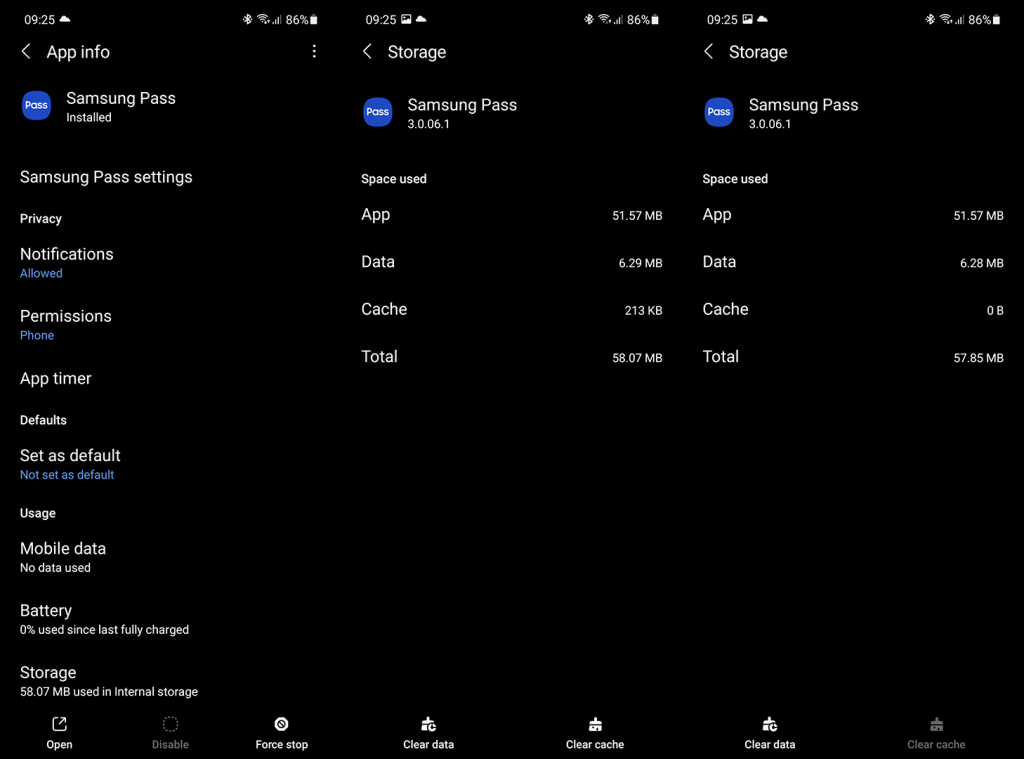
2. Poista paikalliset tiedot Samsung Passista
Jos kamppailet edelleen Samsung Pass -ongelmien kanssa, sinun tulee tyhjentää paikalliset tiedot ja nollata sovellus tällä tavalla. Muista, kuten jo totesimme, että tämä poistaa kaikki tallennetut Samsung Pass -merkinnät sovelluksilta, verkkosivustoilta ja maksutavoista. Onneksi voit palauttaa ne, jos synkronoit Samsung Pass -tiedot Samsung-tilisi kanssa.
Vaihtoehtoisesti voit viedä tietoja puhelimeesi ja tuoda ne myöhemmin. Se on sinun valintasi, vaikka suosimmekin pilvivaihtoehtoa, koska se on saumattomampi.
Näin voit varmuuskopioida tietosi ja synkronoida ne myöhemmin uudelleen:
- Avaa Samsung Pass .
- Napauta kolmen pisteen valikkoa ja avaa Asetukset .
- Avaa Tili ja synkronointi ja varmista, että Synkronoi Samsung Cloudin kanssa -vaihtoehto on käytössä .
- Napauta Synkronoi Samsung Cloudin kanssa ja napauta sitten Synkronoi nyt .
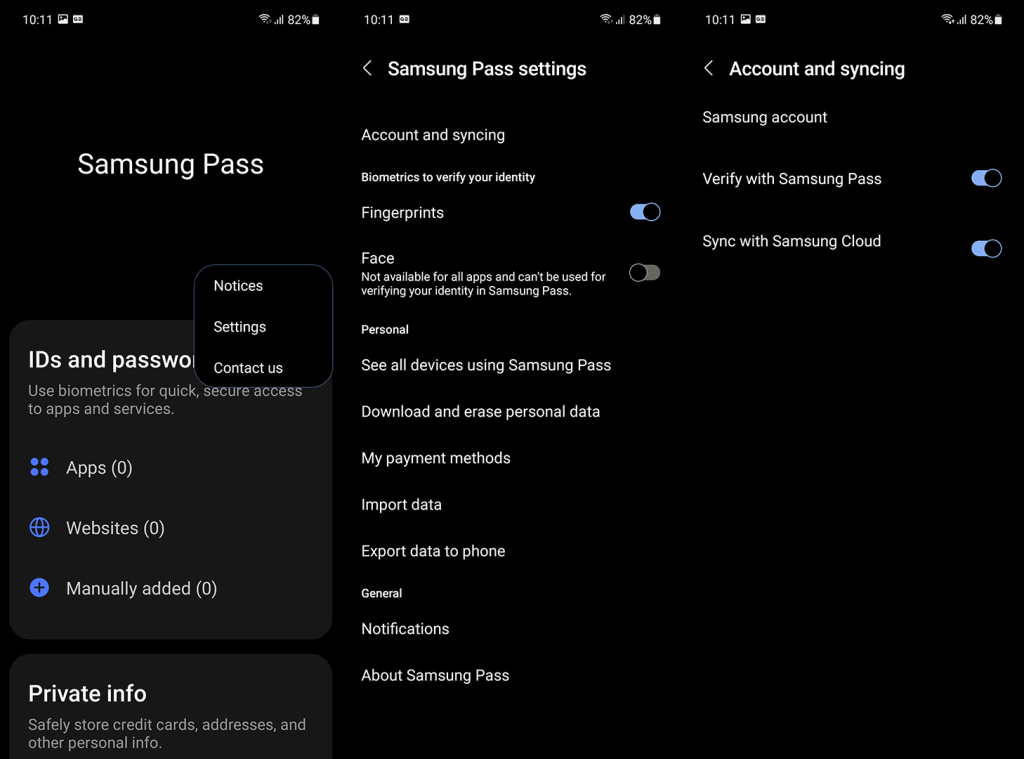
Tämän jälkeen voit tyhjentää tiedot noudattamalla näitä ohjeita:
- Avaa Asetukset .
- Napauta Sovellukset .
- Valitse Samsung Pass .
- Napauta Tallennustila .
- Tyhjennä tiedot ja käynnistä laite uudelleen.
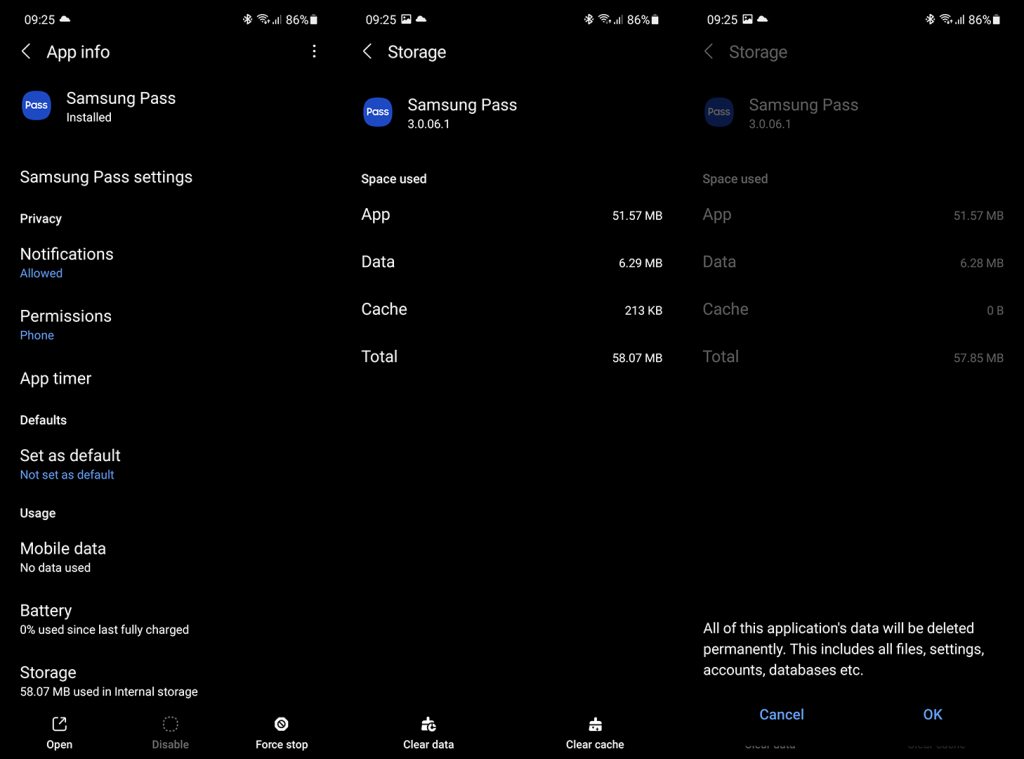
- Avaa sen jälkeen Samsung Pass ja määritä se uudelleen. Jonkin ajan kuluttua sen pitäisi synkronoida kaikki kirjautumistietosi uudelleen.
Jos Samsung Pass ei vieläkään toimi sinulle, tarkista seuraava vaihe.
3. Poista päivitykset sovelluksesta
Kolmas asia, jonka voit yrittää, on palauttaa sovellus tehdasasetuksiin. On olemassa pieni mahdollisuus, että äskettäinen päivitys aiheutti ongelmia, ja tässä tämä vianetsintävaihe voi olla hyödyllinen. Tietenkin tämä vaatii kaiken määrittämisen uudelleen ja valtuustietojesi synkronoinnin uudelleen.
Näin voit poistaa päivitykset Samsung Passista:
- Siirry vielä kerran kohtaan Asetukset > Sovellukset > Samsung Pass .
- Kun olet siellä, napauta kolmen pisteen valikkoa ja napauta Poista päivitykset .
- Vahvista, avaa Samsung Pass ja tarkista parannukset.
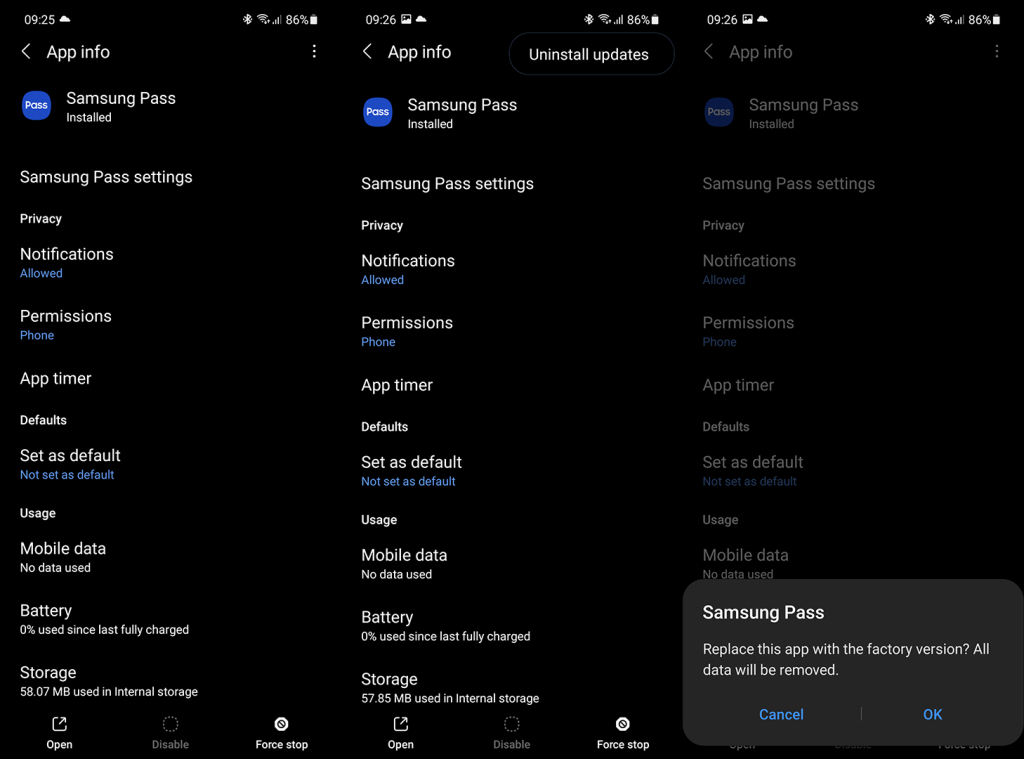
4. Poista Wi-Fi käytöstä alustuksen aikana
Jotkut käyttäjät ehdottivat Wi-Fi:n poistamista käytöstä Samsung Passia määritettäessä, mikä jostain syystä korjasi ongelman kokonaan. Voit kokeilla sitä ja määrittää Samsung Passin ilman Wi-Fi-yhteyttä.
Raporttien perusteella voit käyttää Samsung Passia Wi-Fi-yhteydessä ilman ongelmia myöhemmin, ja tätä suositellaan vain alkuasennuksen aikana.
5. Päivitä laiteohjelmisto
Lopuksi voimme vain suositella, että pidät laitteesi ajan tasalla. Samsung on parantanut ohjelmistolähestymistapaansa viime vuosina, joten on odotettavissa, että päivitykset korjaavat järjestelmäsovellusten vikoja. Voit myös tarkistaa Samsung Pass -päivitykset Galaxy Storesta.
Voit tarkistaa Samsung-laitteesi päivitykset manuaalisesti seuraavasti:
- Avaa Asetukset .
- Napauta Ohjelmistopäivitys .
- Napauta Lataa ja asenna .
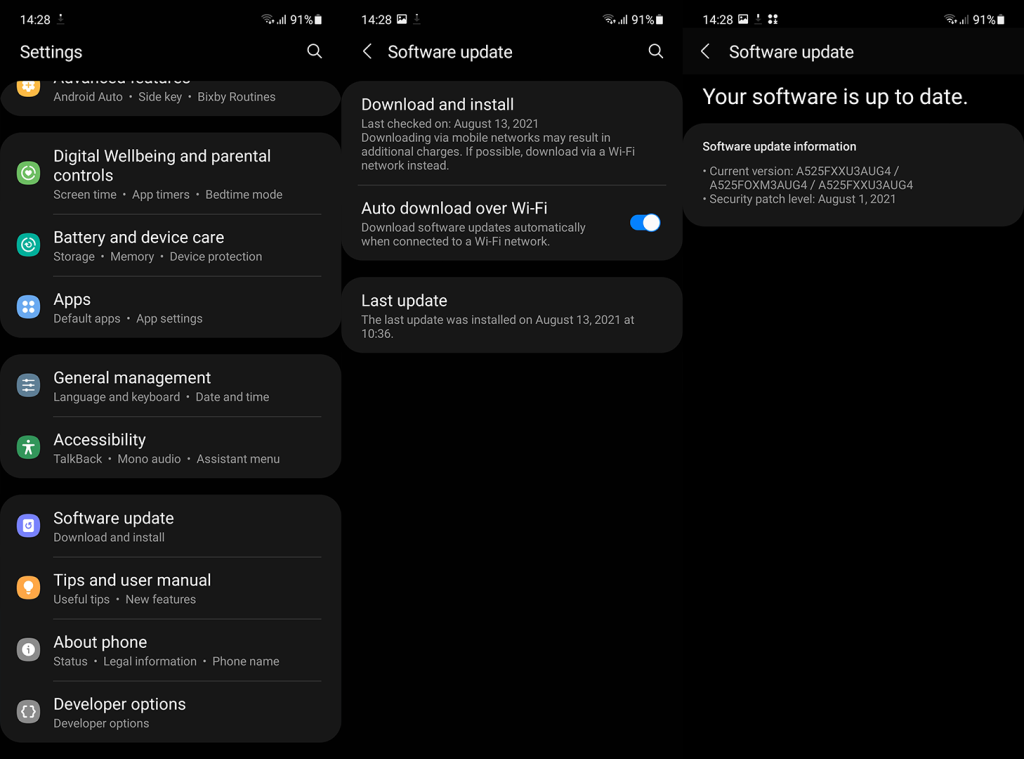
- Asenna päivitykset , jos niitä on saatavilla.
Ja Samsung Pass -sovelluksen päivittäminen tapahtuu seuraavasti:
- Avaa Galaxy Store .
- Napauta hampurilaisvalikkoa oikeassa alakulmassa.
- Avaa Päivitykset .
- Päivitä kaikki sovellukset.
Tämän sanomalla voimme päättää tämän artikkelin. Kiitos, että luit, ja älä unohda kertoa meille, auttoivatko nämä ohjeet ratkaisemaan ongelman. Jaa ajatuksesi alla olevassa kommenttiosiossa tai ota meihin yhteyttä ja .
![Xbox 360 -emulaattorit Windows PC:lle asennetaan vuonna 2022 – [10 PARHAAT POINTA] Xbox 360 -emulaattorit Windows PC:lle asennetaan vuonna 2022 – [10 PARHAAT POINTA]](https://img2.luckytemplates.com/resources1/images2/image-9170-0408151140240.png)
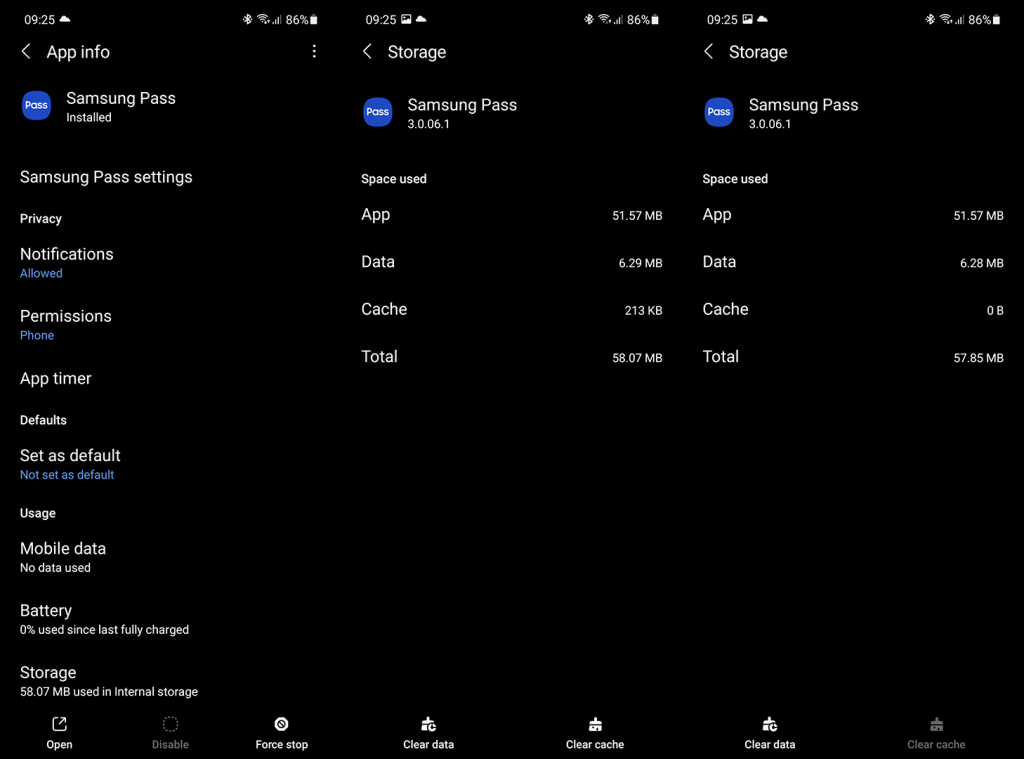
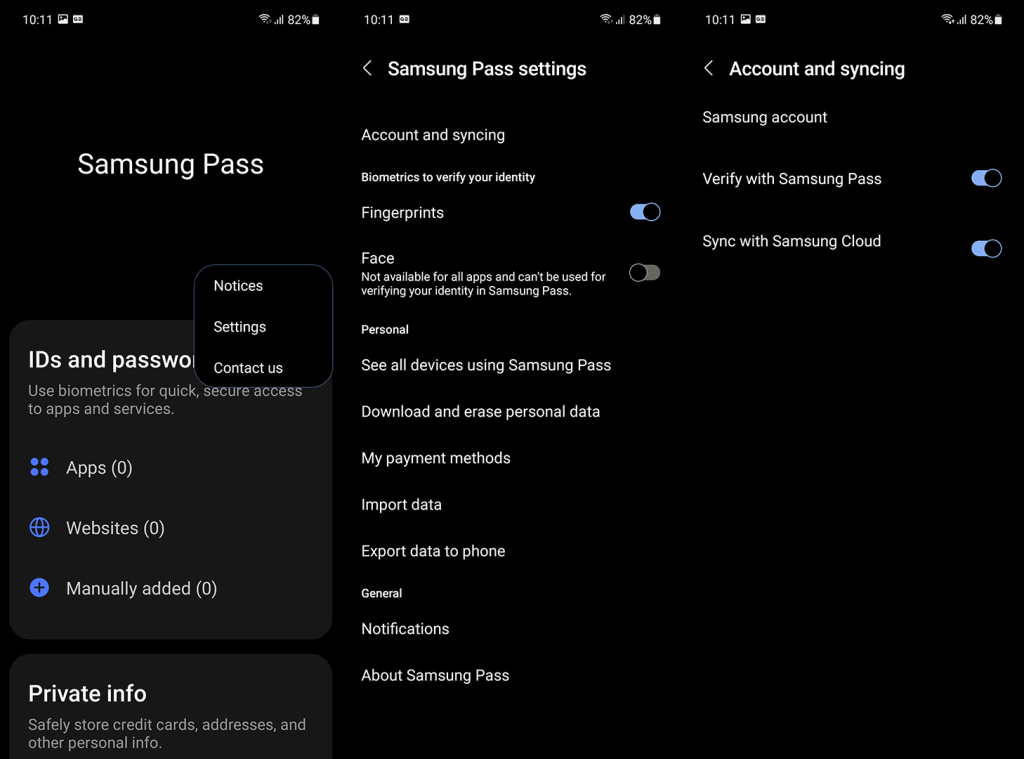
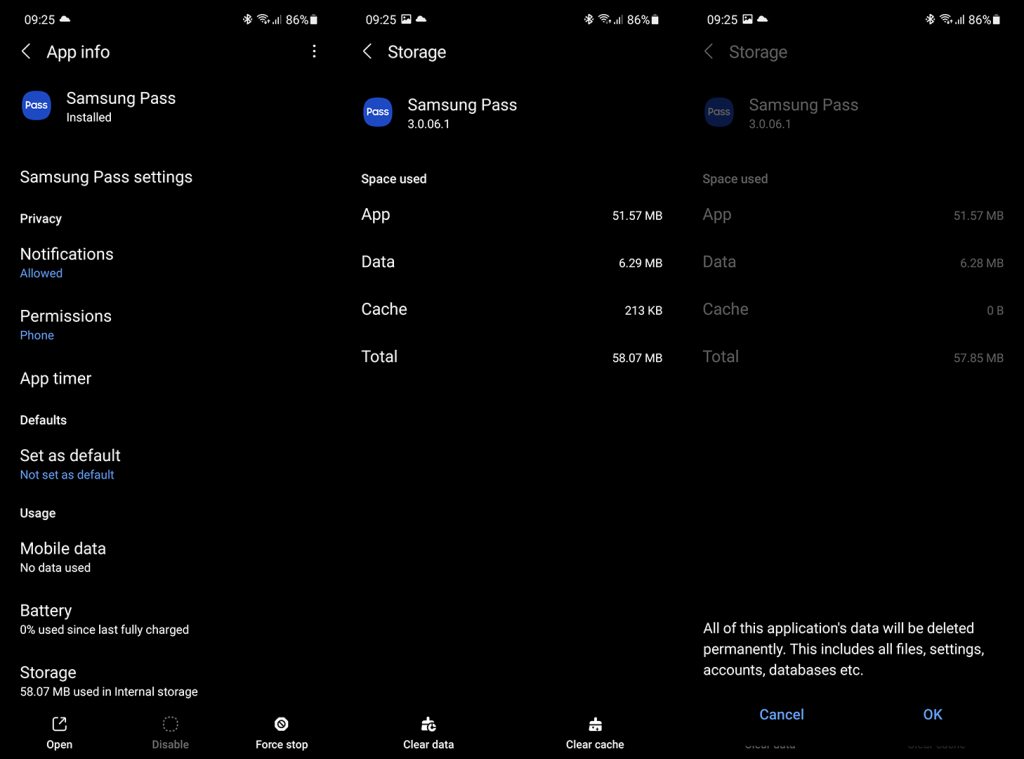
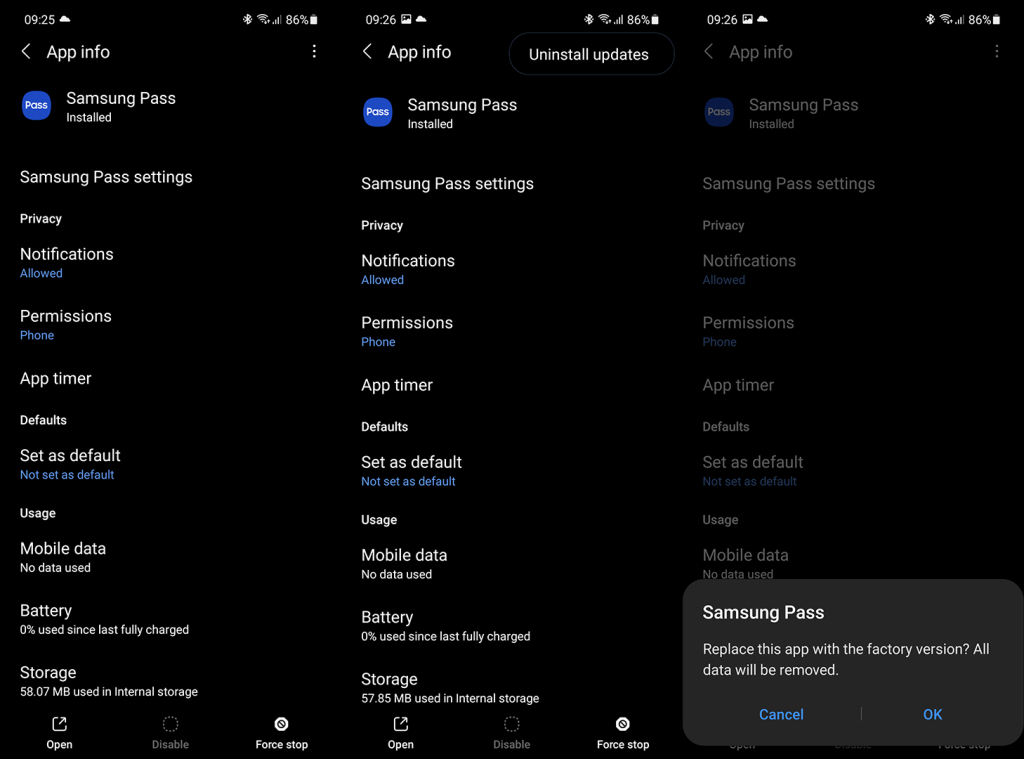
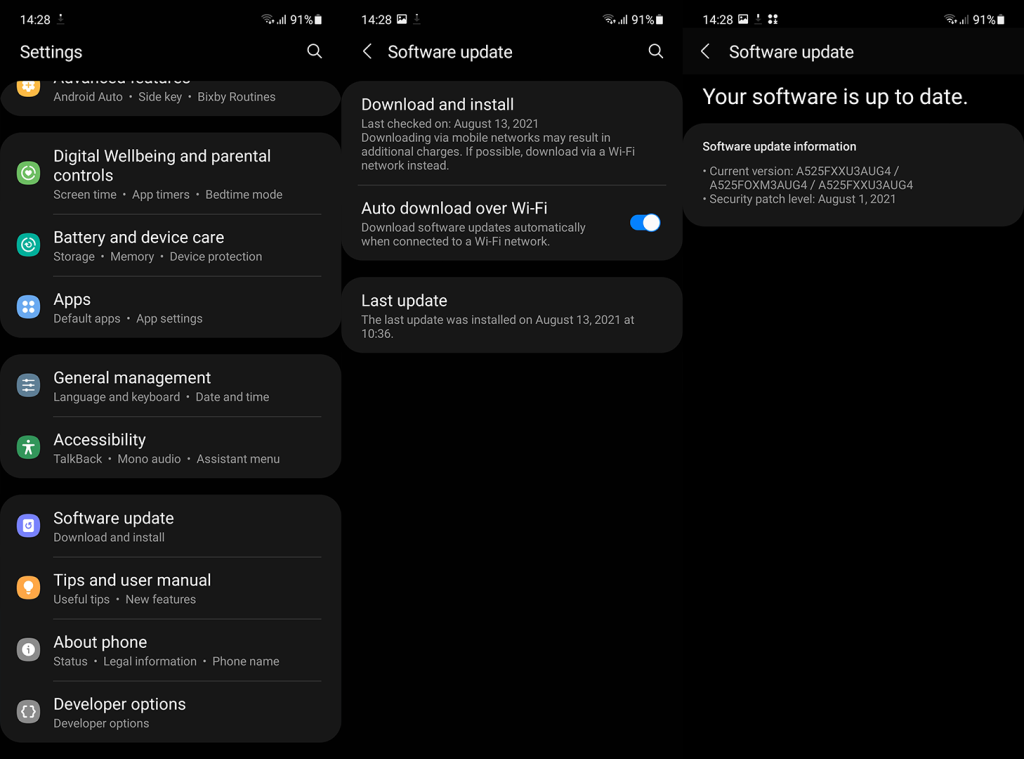
![[100 % ratkaistu] Kuinka korjata Error Printing -viesti Windows 10:ssä? [100 % ratkaistu] Kuinka korjata Error Printing -viesti Windows 10:ssä?](https://img2.luckytemplates.com/resources1/images2/image-9322-0408150406327.png)




![KORJAATTU: Tulostin on virhetilassa [HP, Canon, Epson, Zebra & Brother] KORJAATTU: Tulostin on virhetilassa [HP, Canon, Epson, Zebra & Brother]](https://img2.luckytemplates.com/resources1/images2/image-1874-0408150757336.png)

![Kuinka korjata Xbox-sovellus, joka ei avaudu Windows 10:ssä [PIKAOPAS] Kuinka korjata Xbox-sovellus, joka ei avaudu Windows 10:ssä [PIKAOPAS]](https://img2.luckytemplates.com/resources1/images2/image-7896-0408150400865.png)
